〈記事内に広告プロモーションを含む場合があります〉
こんにちは!!『ペコ』です。
本日ご紹介していく記事のテーマは
『Instagramの24時間で自動削除する新機能『ストーリーズ』を徹底解説』
についてです。
2016年8月3日にInstagramは投稿が
24時間で自動削除される新機能
『Stories(ストーリー)』を発表
しました。
今までとは何かが違うこの機能。
多数のフォロワーを抱えている
有名人たちが早速使い始めている様子。
今回は、注目の新機能『ストーリー』
についてご紹介していきたいと思います!
目次
Instagramのストーリーとは?
SnapchatやSNOWというアプリを
ご存知の方は
「ストーリー」
と聞けば思い当たるあるでしょう。
そうです。
あの「ストーリー」が
Instagramにも導入されたんです!!
Instagramのストーリーの特徴は
「投稿した画像が24時間で
自動的に削除される」
ということ。
しかも、撮ったばかりの写真と動画
しか投稿できません。
これまでのInstagramには
「撮りためておいた写真から
選び抜いた一枚を投稿する」
というイメージがありましたが、
ストーリーの導入により
「今こんなことをしているよ!」
という画像を、その場で撮って
どんどん投稿して使うという
新しい楽しみ方が可能に!
投稿が24時間後には消えてしまう
っていうところが良いですよね。
今までよりも気楽にInstagramを
楽しむことができそうです!
Instagramのストーリー使い方マニュアル
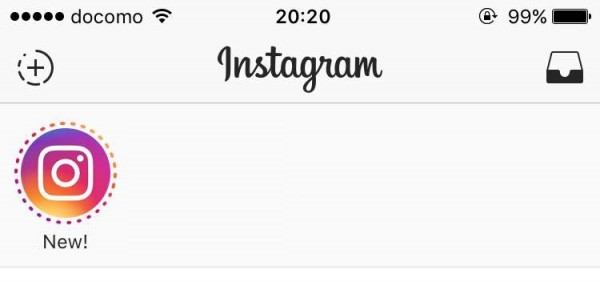
タイムラインの一番上の部分に、
ストーリーを投稿した
フォロー中の相手のプロフィール画像
が表示されます。
相手のプロフィール画像をタップすると、
投稿されたストーリーを
見ることができます。
新着の投稿がある場合は丸いアイコンの
周りにInstagramカラーのラインが
表示されるのですぐにわかります。

一度見ると灰色になります。
実際に投稿してみるのが
一番わかりやすいと思いますので、
ストーリーの投稿方法について
具体的にご紹介しましょう。

まず、画面左上のアイコンをタップし
ストーリー撮影画面に移ります。

写真を撮る場合は中央の撮影ボタンをタップ。
動画を撮影したい場合は
撮影ボタンを長押ししてください。

こんな感じに撮れました。
では、少し加工してみましょう。

画面右上のペンのアイコンをタップすると、
自由に絵を描くことができます。

書き終わったら右上の「完了」をタップ。

となりにある「Aa」アイコンをタップすると、
文字入れができます。
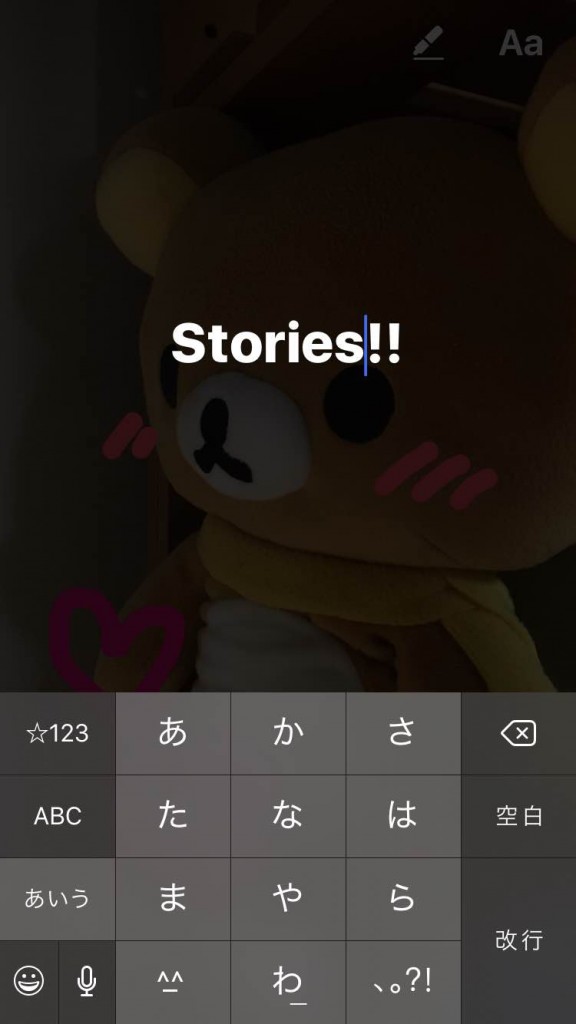
文字を入れるとこんな感じに。

さらにエフェクトをかけたい場合は、
画面を左右にスワイプすればOK。
Instagramらしいエフェクト加工が
楽しめます!
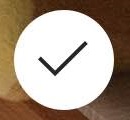
中央下の白いアイコンをタップして、
ストーリーを投稿しましょう!
ではでは投稿したストーリーを
見てみましょう!
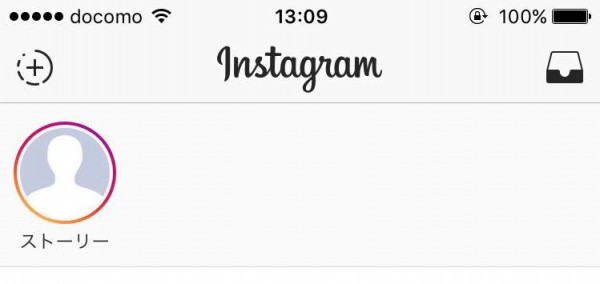
タイムラインの一番上に自分のアイコン
が表示されるので、タップします。

画面全体に画像が表示されます!!
画面上のバーがすべて白くなると
自動的に画像の表示が終了します。
複数のストーリーを投稿すると、
スライドショーのように表示させる
ことができますよ。
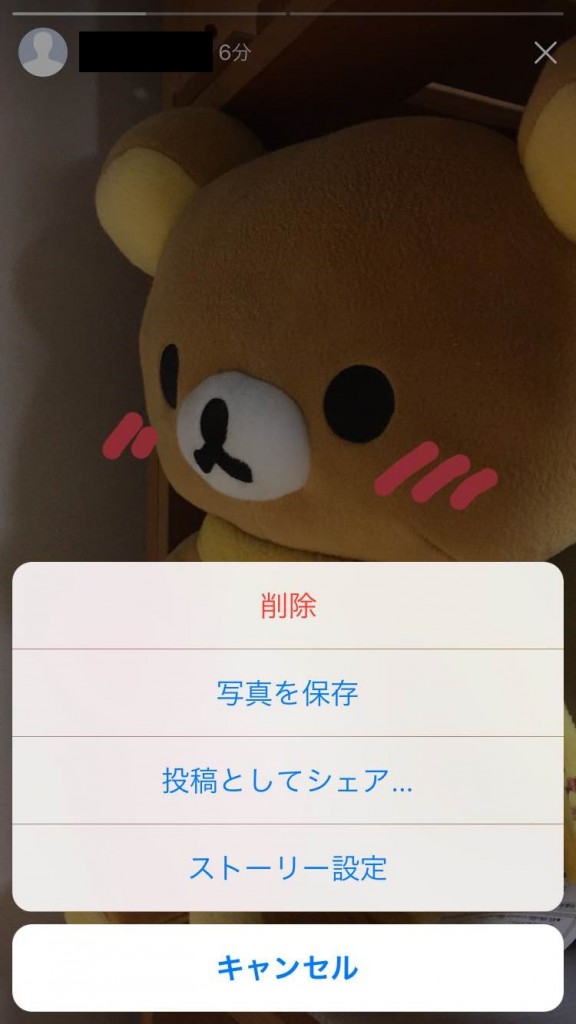
ストーリー表示中に右下のアイコンを
タップすると、このようなメニューが
表示されます。
- 削除:投稿を削除できます
- 写真を保存:カメラロールに写真を保存可
- 投稿としてシェア…:一度ストーリーに投稿した画像を、通常の形式でInstagramに投稿できます
- ストーリー設定:ストーリーの公開範囲の設定など
ストーリーには「いいね」ができません。
ハッシュタグも使えません。
これまでのInstagramとは全く違った機能
と言って差し支えないでしょう。
Instagramのストーリーが誰に見られたか確認する方法
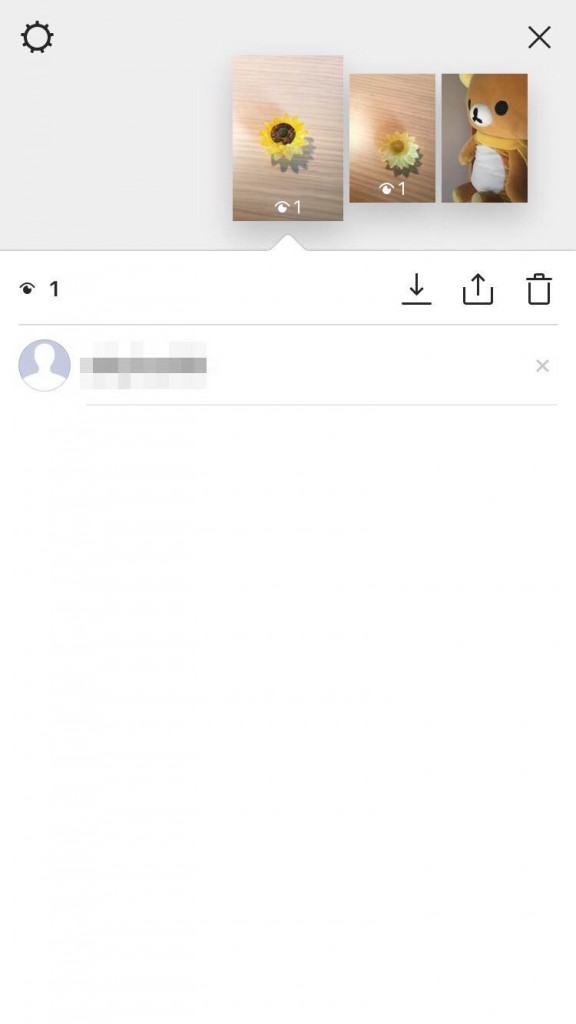
ストーリー表示中に画面を上にフリック
すると、このような画面でストーリーを
管理することができます。
自分のフォロワーがストーリーを見ると
下の欄にアカウント名が表示されます。
自分のストーリーが誰に見られたのか
何人に見られたのかが一目で確認できる
ので、ちょっと安心ですね!
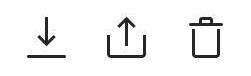
3つ並んでいるアイコンは左から順に
『写真を保存』『投稿としてシェア』『削除』
となります
「ストーリー設定」は、画面左上の
歯車アイコンをタップすれば
開くことができます。
インスタグラムのストーリーにコメントは付けられる?

Instagramのストーリーでは、
コメントは付けられません。
その代わりに、ストーリーに
返信することができます。
ストーリーへの返信が許可されている場合
ストーリーの左下に「メッセージを送信」
と表示されます。
「メッセージを送信する」をタップすると
メッセージを入力することができます。
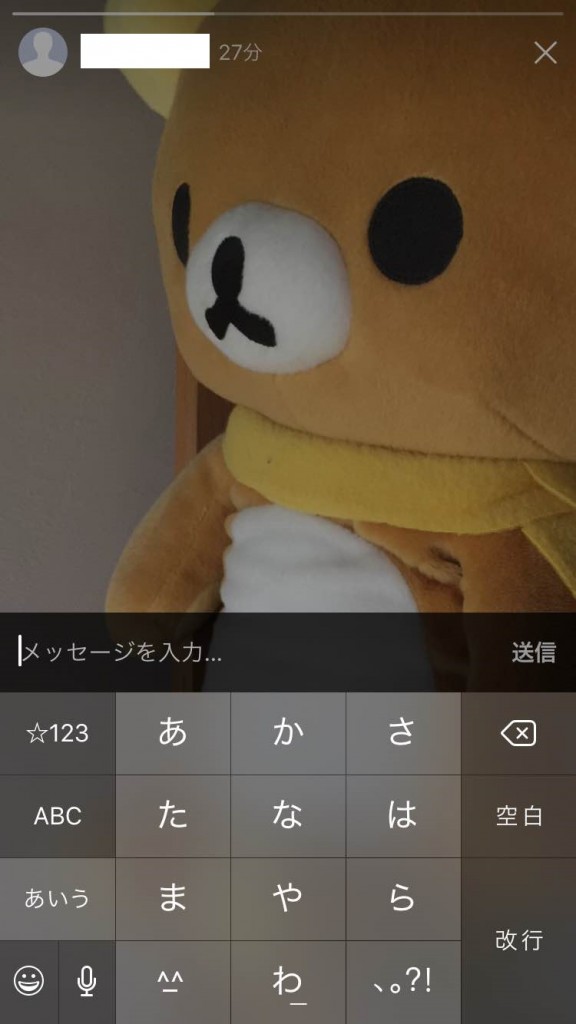
『メッセージを送信』すると、
相手にダイレクトメッセージが届きます!
メッセージが届くのが嫌な場合は
『ストーリー設定』から
「メッセージの返信を許可」を「オフ」
にしておきましょう。
Instagramで不快なストーリーを見付けた場合
消去することができるのは自分が投稿した
ストーリーだけですが
不快なストーリーを報告することは可能です。

報告したいストーリーが表示されている時に
右下の「…」をタップしてください。
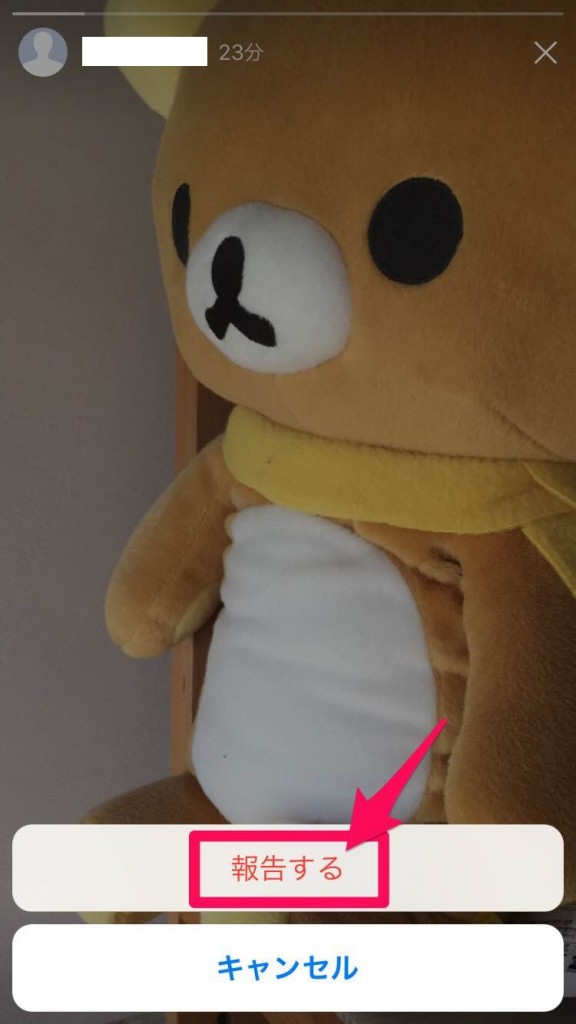
「報告する」を選べば、OKです。
まとめ
ストーリーの導入は
今まで敬遠していた人たちが
Instagramを始めるきっかけに
なるかもしれませんね!
Snapchatが気になっていたけれど
いくつもアプリを使うのは面倒くさい、
なんて思っていた人におすすめの機能
となること間違いなし!
インスタのストーリーを使い倒して
楽しみましょう。

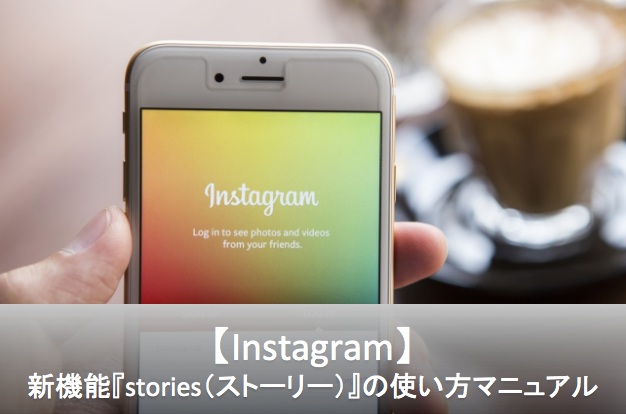


[…] ☝︎Instagramのストーリーの使い方完全版 […]